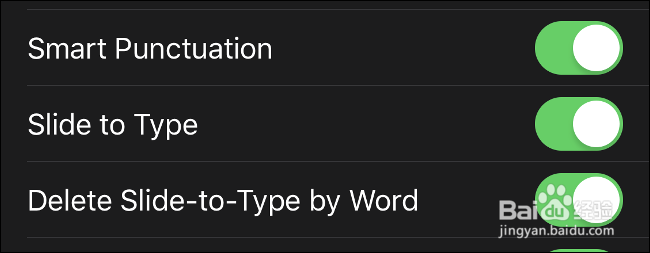如何在iPhone和iPad上使用文本编辑手势
1、点击以选择单词,句子和段落现在,您只需轻按几下即可更快地选择单词,句子和段落。这些快捷方式应该可以在您可以在iOS 13中编辑文本的任何地方使用,但是在像Evernote这样的应用程序中,对于我们来说,它们似乎有点不稳定。也许应用程序开发人员只需要发布一些更新即可。编辑文字时:双击一个单词以选择该单词。点按三次单词以选择出现该单词的句子。双击一个单词以选择该单词出现的整个段落

2、拖动以调整文本选择选择单词或句子后,可以通过在选择区域的边缘附近向左或向右滑动来扩大或缩小选择范围。这就是文本选择在iOS上始终有效的方式。但是,随着iOS 13的到来,Apple对其进行了改进,因此您在选择文本时不需要那么精确。它更加宽容,您不必精确地点击。
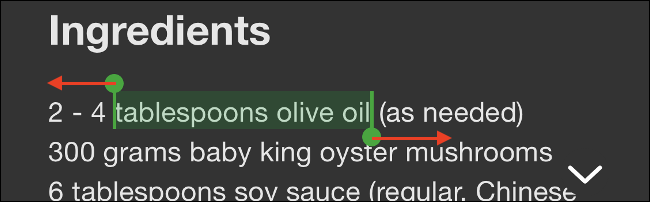
3、复制,剪切和粘贴您现在还可以复制,剪切和粘贴手势。以前,您需要突出显示文本,然后从悬停菜单中旅邯佤践进行选择。在iOS 13中,吾沲颊弋首先选择您的文本,然后:用三指捏一下即可复制重复复制手势两次以将其剪切(用三个手指捏两次)反转复制手势以粘贴(将三个手指放在屏幕上并将它们分开)
4、滑动并点按即可撤消并重做如果您犯了一个错误,则可以使用一些新手势来比以往更轻松地撤消它:用三个手指连按两次以撤消用三根手指向左滑动即可撤消用三根手指向右滑动以重做
5、拖动以移动光标移动光标的方式与往常一样。但是,就像拖动以选择文本一样,它比以往任何时候都更加容易和宽容。现在,您可以点击并按住光标直到其变大,然后将其在屏幕上移动并将其放到任意位置。
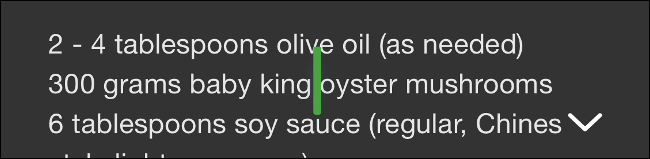
6、按下键盘来移动光标如果您的iPhone具有3D Touch功能,则仍然可以用力按键盘上的手指,并移动手指来移动光标。但是您不需要3D Touch即可从键盘蛔歹朽耍移动光标。只需长按键盘上的空格键,然后四处移动手指即可移动光标。在iPad上,您也可以用两根手指触摸键盘,然后四处移动以移动光标。

7、双击进行智能选择现在,借助“智能选择”,您可以快速选择电话号码,地址和电子邮件地址。只需在信息附近点按两次即可。这仅在您编辑文本时才有效-换句话说,它与您正在编写的电子邮件中的电话号码一起使用,而不适用于网页上的电话号码。

8、点住以显示格式栏
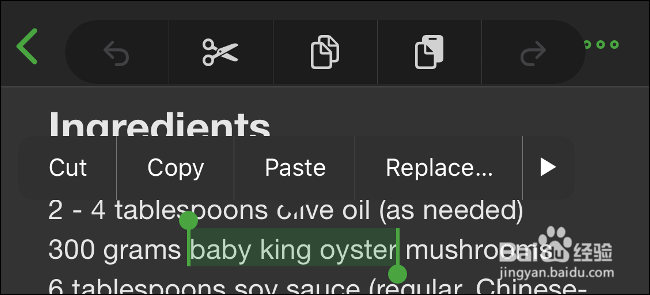
9、使用滚动条以比以往更快的速度滚动
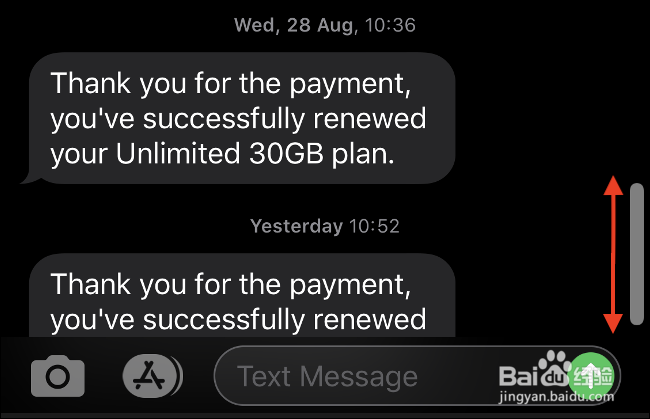
10、在键盘上滑动手指以进行输入